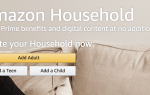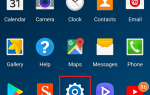Содержание
Вот наши любимые решения для потоковой передачи вашего Android устройства на ПК с легкостью:
Windows 10 — встроенная функция подключения
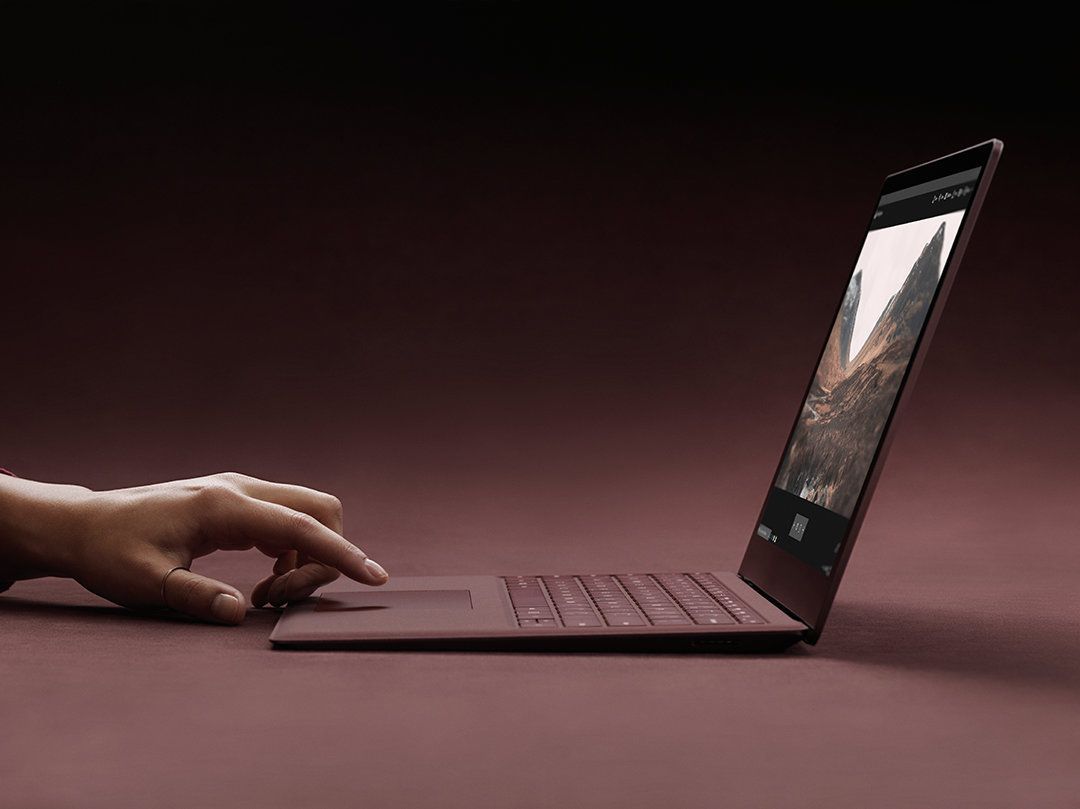
Корпорация Майкрософт
Что нам нравится
Никакого дополнительного программного обеспечения не требуется.
Простая процедура настройки для поддерживаемых устройств.
Что нам не нравится
Многие требования совместимости означают, что большинство устройств не смогут воспользоваться этой функцией на данном этапе.
В приложение Connect не включены расширенные функции, такие как запись экрана.
Самый простой способ отразить экран вашего устройства на ПК — это использовать программное обеспечение, входящее в комплект вашего устройства, без дополнительной платы. Хотя этот вариант является самым простым и не требует дополнительных сборов или стороннего программного обеспечения, ваш компьютер должен соответствовать нескольким требованиям. Чтобы использовать функцию беспроводного дисплея, у вас должна быть установлена последняя версия Windows 10, а на вашем компьютере должна быть установлена поддержка Miracast. Чтобы проверить, поддерживает ли ваше устройство потоковую передачу Miracast, начните с выполнения приведенных ниже инструкций для процедуры настройки:
Нажми на Кнопка Пуск Windows в левом нижнем углу экрана.
Тип ‘соединятьВ Панель поиска и нажмите Войти ключ, чтобы открыть приложение. На этом этапе, если ваше устройство не поддерживает Miracast, приложение Connect предупредит вас — тогда мы рекомендуем попробовать одно из других решений, представленных в этой статье. В противном случае, если ваше устройство поддерживается, вы получите сообщение «Connect» и сообщение о том, что ваша система «готова к беспроводному подключению».
Далее на устройстве Android потяните Центр уведомлений вниз от верхней части вашего устройства, чтобы получить доступ к настройкам переключателей вашего телефона.
Ваше устройство Android должно теперь продемонстрировать возможность Включить беспроводной дисплей — нажмите, чтобы начать. Если опция не видна сразу, она может быть скрыта; чтобы открыть его, коснитесь трехточечного меню (…), чтобы показать все параметры вашего телефона. Если опция по-прежнему недоступна, ваше устройство Android может не поддерживать трансляцию на ПК — тогда мы рекомендуем попробовать одно из других решений, представленных в этой статье.
Наконец, после нажатия Включить беспроводной дисплей нажмите на название вашего компьютера в списке, чтобы начать потоковую передачу. Имя компьютера будет таким же, как имя, отображаемое в настоящее время в приложении Windows Connect.
Vysor — окно в ваш Android
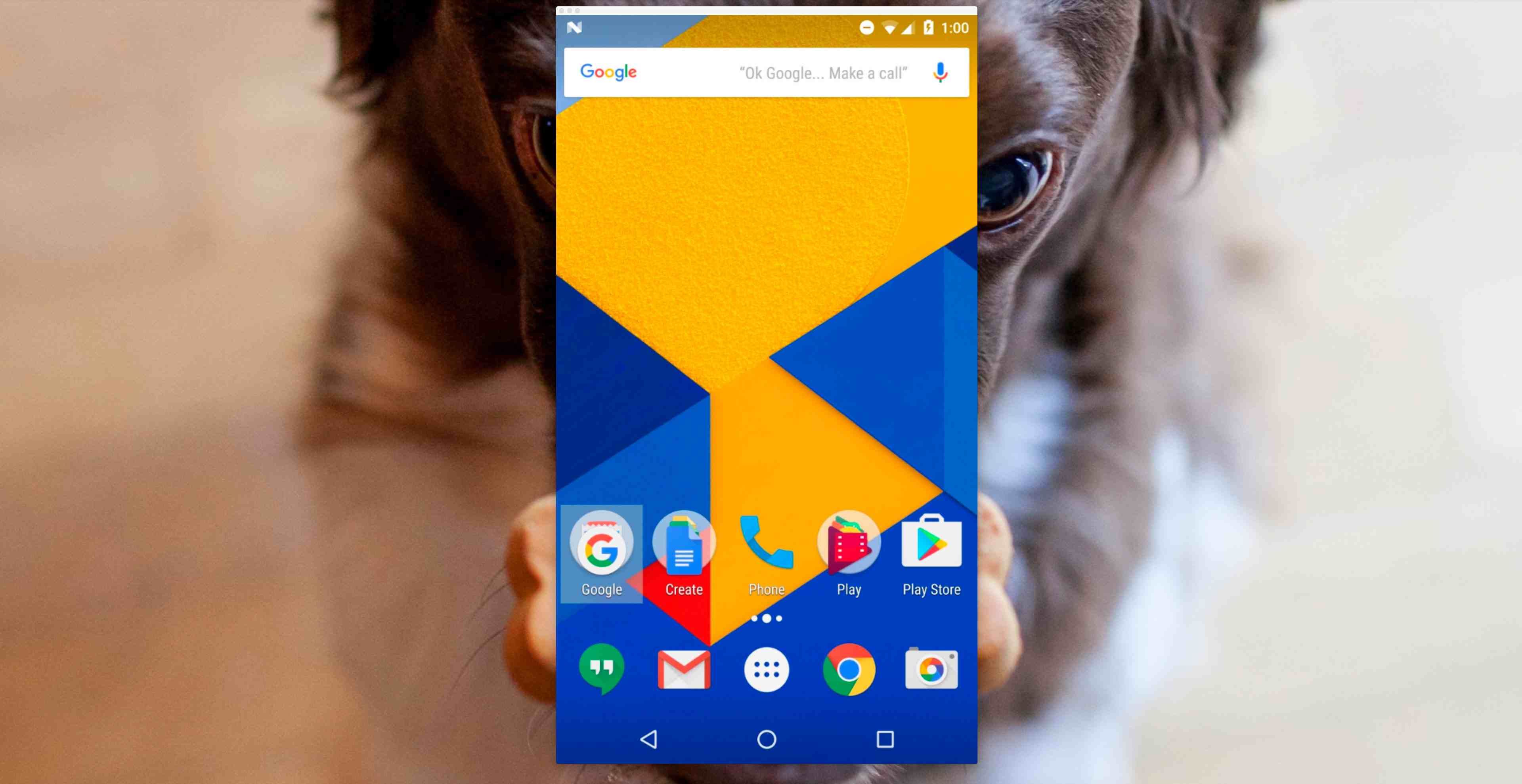
Vysor
Что нам нравится
Бесплатная версия позволяет легко проводить процедуру литья через проводной кабель.
Быстро сделать скриншоты вашего устройства в приложении.
Использует вашу клавиатуру и мышь для более быстрого доступа.
Приложение доступно для множества настольных платформ.
Компания обеспечивает надежную поддержку через сообщество Google+.
Опция «Купить на всю жизнь» означает, что при желании вы можете выкупить модель подписки.
Что нам не нравится
Беспроводная потоковая передача на ваш ПК требует подписки.
Некоторые могут найти начальную настройку немного технической по своему вкусу.
Доступный для всех устройств Android, Vysor позволяет быстро передавать потоковое содержимое на компьютер, Mac, Linux или ChromeOS одним нажатием кнопки. Доступна бесплатная версия, которая позволяет отображать экран вашего телефона на ПК, но для этого требуется, чтобы устройство использовало проводное соединение. Если вы хотите использовать беспроводную связь, используя преимущества других функций, включая полноэкранное зеркалирование, потоковое вещание более высокого качества и обмен файлами, вам необходимо приобрести Vysor Pro для вашего устройства.
AirDroid — порадуй свою мультиэкранную жизнь
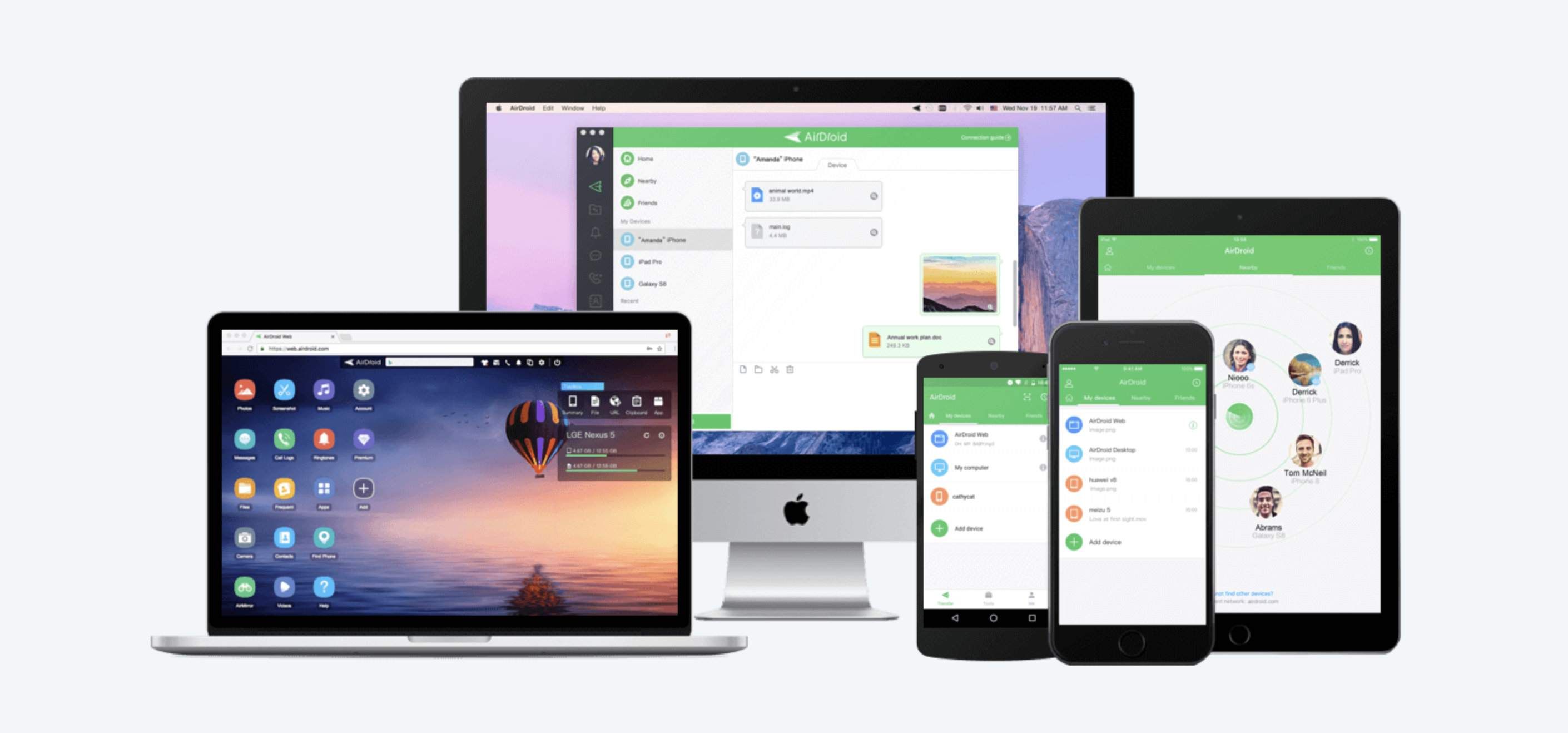
AirDroid
Что нам нравится
AirDroid — это надежное приложение с широким набором функций.
Бесплатная версия включает беспроводную потоковую передачу и поддержку удаленных сообщений / уведомлений.
Бизнес-версия доступна для тех, кто хочет использовать решение в условиях рабочего места.
Что нам не нравится
Бесплатная версия включает в себя рекламу.
Pro версия не предлагает лицензию «Купить для жизни».
В версии Pro можно использовать только ограниченное количество устройств, прежде чем переходить на корпоративную учетную запись.
AirDroid — отличный вариант для тех, кто не стоит ни за что меньшее, чем все. Приложение AirDroid для Android не только позволяет демонстрировать экран на вашем компьютере, но и инициализировать передачу файлов, получать текстовые сообщения. уведомления на вашем устройстве, доступ к файлам вашего устройства через веб-браузер и локализация вашего устройства на карте, если оно когда-либо неуместно. Профессиональные функции включают в себя удаленный доступ к камере, поиск потерянного устройства и удаление отображаемой рекламы.
TeamViewer — лучший выбор для удаленного рабочего стола
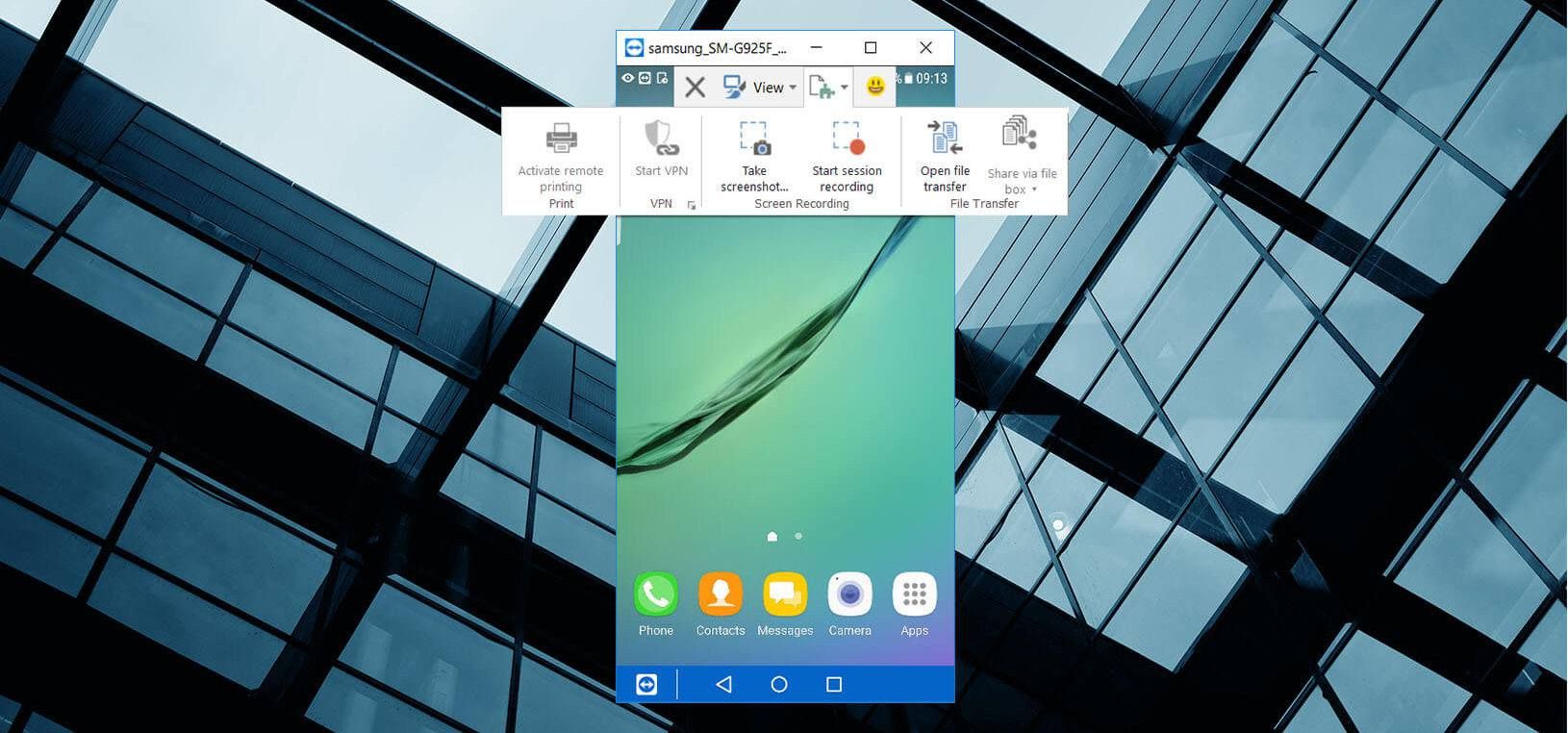
TeamViewer
Что нам нравится
Полностью бесплатный вариант для потоковой передачи устройства Android на ваш компьютер.
Нет ограничений из-за свободной природы программы.
Нет рекламы или водяных знаков.
Защищенные 256-битные зашифрованные сеансы для дополнительной безопасности.
Работает с или без Wi-Fi.
Что нам не нравится
Частным лицам может не понравиться создание учетной записи TeamViewer для использования сервиса.
Некоторые пользователи могут искать более продвинутые функции, чем те, которые предлагаются в приложении.
TeamViewer является одним из лучших вариантов удаленного доступа к вашему ПК; программное обеспечение даже использовалось крупными производителями для устранения неполадок. Используя приложение TeamViewer Host на вашем Android-устройстве, вы можете войти на веб-сайт TeamViewer и щелкнуть, чтобы легко перевести ваш экран в любой веб-браузер. Для тех, кто хочет транслировать свой дисплей только на свой ПК и ничего больше — TeamViewer — это выигрышный вариант.
Потоковая передача с устройства iOS на ваш компьютер
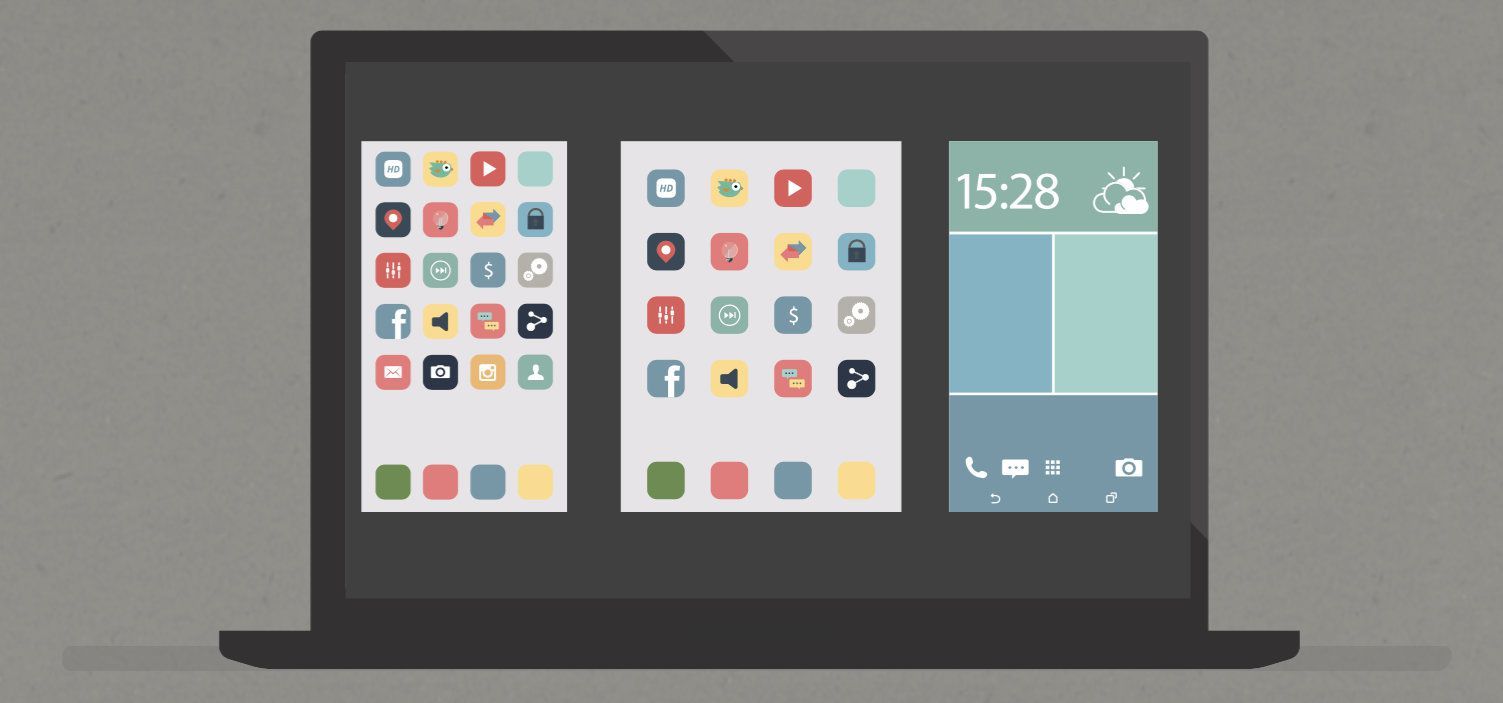
AirServer
Что нам нравится
Программное обеспечение является надежным и простым в использовании.
Доступно для нескольких платформ в зависимости от ваших потребностей.
Поддержка AirPlay обеспечивает высококачественную потоковую передачу.
Дополнительная поддержка включена для устройств Google Cast и Miracast.
Многочисленные устройства iOS могут одновременно транслироваться на ПК.
Что нам не нравится
Бесплатная версия не доступна.
Требуется Wi-Fi.
Для тех, кто хочет транслировать свой экран iPhone или iPad на ПК с Windows, многие доступные приложения используют функцию Apple AirPlay для отображения вашего любимого контента. Нашим лучшим выбором для пользователей любой настольной платформы является AirServer — небольшой ценник в этом приложении того стоит. Простой в установке AirServer предлагает возможность потоковой передачи на любые устройства AirPlay, Google Chrome Cast или Miracast на экран вашего ПК. Начать легко:
Начните с загрузки и покупки последней версии AirServer с веб-сайта компании. Пользователи также могут выбрать бесплатную 14-дневную пробную версию для тестирования программного обеспечения.
Установите приложение на ПК с Windows, как и любое другое приложение, и запустите его с Стартовое меню.
Как только приложение запустится на вашем ПК, достаньте iPad или iPhone и разблокируйте устройство.
На главном экране проведите пальцем снизу вверх, чтобы открыть «Центр управления».
Нажмите на опцию под названием Зеркалирование экрана.
Наконец, выберите свой ПК из списка доступных устройств, чтобы начать потоковую передачу — обратите внимание, что вы должны быть подключены к той же сети Wi-Fi, чтобы использовать AirPlay.